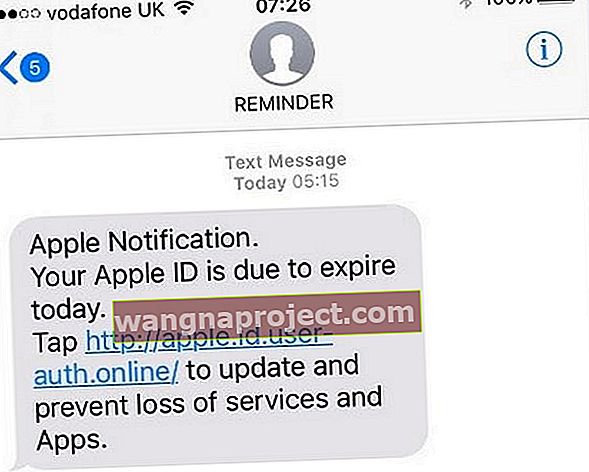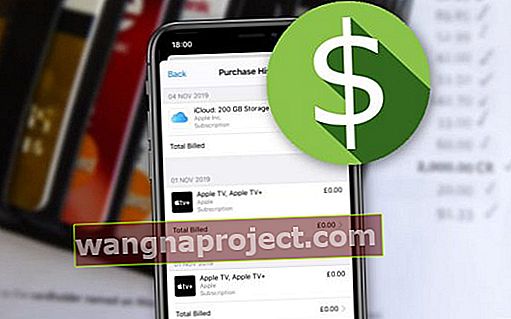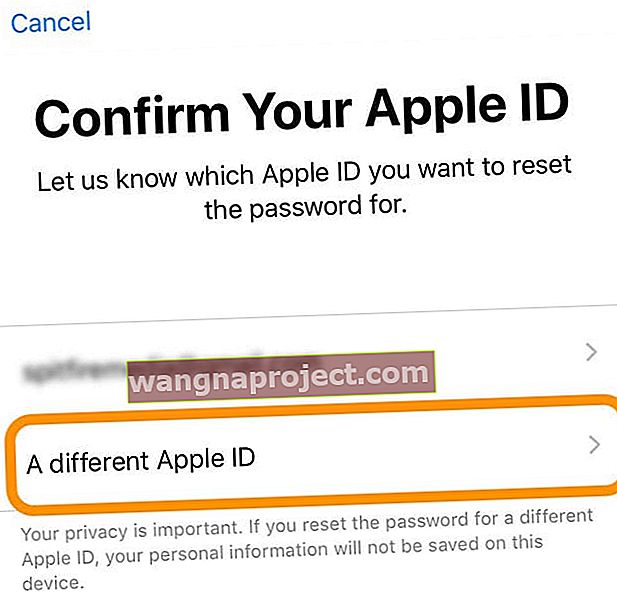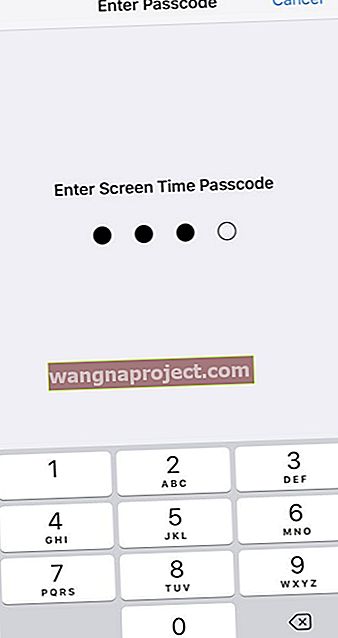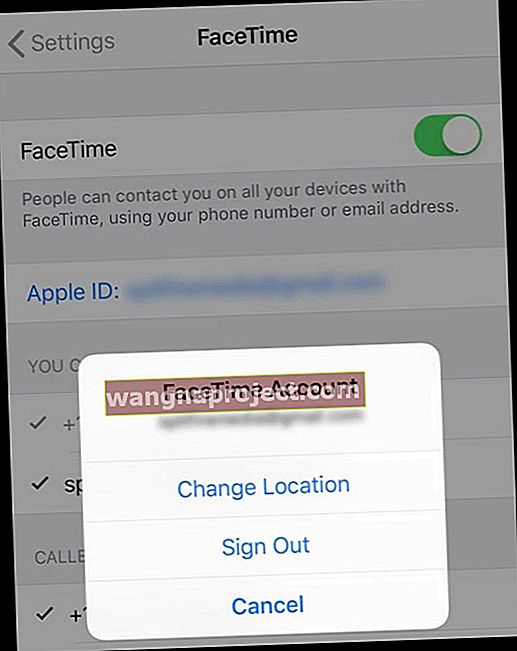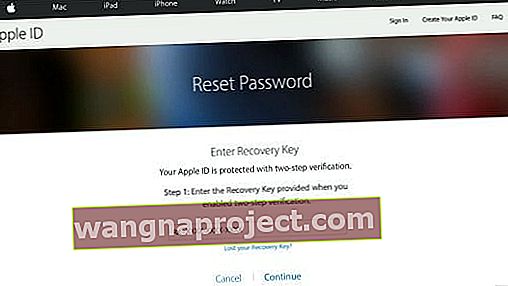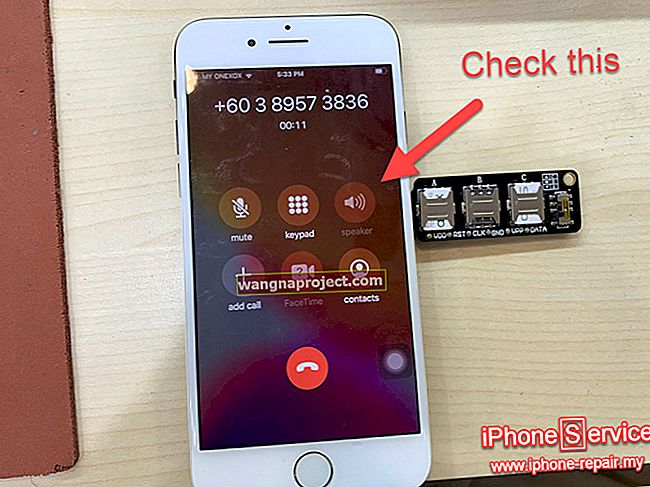Ați încercat vreodată să descărcați o aplicație recentă, un film sau o achiziție de muzică numai pentru a obține App Store sau iTunes Store răspunzând că „ID-ul dvs. Apple a fost dezactivat?” Apple dezactivează ocazional ID-urile Apple automat din motive de securitate, mai ales dacă crede că ID-ul dvs. Apple a fost piratat sau compromis în alt mod.
Deci, acest lucru este minunat în a vă proteja de furtul de identitate, dar rău în sensul că dvs. (victima) sunteți adesea neinformați cu privire la problemă. În consecință, fără avertisment, veți vedea alerta temută „ID-ul dvs. Apple a fost dezactivat”. 
Când ID-ul dvs. Apple este dezactivat, nici măcar nu puteți actualiza niciuna dintre aplicațiile dvs. În schimb, vedeți mesajul conform căruia ID-ul dvs. Apple este dezactivat sau blocat - din nou și din nou, indiferent de câte ori ați încerca. Deci da - acesta este un inconvenient și o problemă serioasă! 
Dar ia-ți mângâiere. Deși a vedea acest mesaj este foarte îngrijorător, întrebările despre ID-urile Apple sunt unul dintre cele mai frecvente motive pentru care iFolks apelează asistența Apple sau vizitează magazinele Apple. Amintiți-vă, nu sunteți singuri. Oamenii se ocupă în fiecare zi de această problemă!
Urmați aceste sfaturi rapide pentru ca ID-ul dvs. Apple dezactivat să funcționeze din nou!
- Dacă ați încercat de mai multe ori, așteptați cel puțin 8 ore (până la 24 de ore) pentru ca ID-ul dvs. Apple să înceapă să funcționeze din nou - nu încercați să vă conectați în acest timp
- Asigurați-vă că nu aveți facturi restante datorate Apple pentru achiziții, abonamente și așa mai departe
- Actualizați și confirmați informațiile de facturare în iTunes (poate fi necesar să contactați asistența iTunes direct)
- Verificați-vă App Store și contul iTunes pentru taxe neplătite ȘI plătiți-le
- Dacă ați contestat recent o taxă cu Apple, urmați cu asistența Apple cât mai curând posibil
- Încercați să vă conectați la contul dvs. Apple printr-un browser web și verificați dacă există mesaje care solicită actualizări de securitate sau actualizări de informații
- Dacă utilizați autentificare cu doi factori, utilizați un alt dispozitiv de încredere sau un număr de telefon de încredere pentru a vă debloca ID-ul Apple
- Dacă aveți o cheie de recuperare, utilizați-o pentru a vă ajuta să redobândiți accesul la contul dvs.
- Împrumutați iPhone-ul, iPad-ul sau iPod-ul unui prieten, coleg de muncă sau membru al familiei și utilizați aplicația de asistență Apple pentru a vă reseta parola
- Accesați site-ul web iforgot al Apple pentru a vă debloca contul cu parola actuală. Autentificați-vă ID-ul cu e-mailul dvs. sau răspunzând la întrebări de securitate
- Dacă credeți că ID-ul dvs. Apple a fost piratat sau compromis în alt mod, resetați parola prin intermediul site-ului web iforgot
- Asigurați-vă că restricțiile iDevice sunt dezactivate
- Contactați asistența Apple dacă nu funcționează altceva
Nu este timp? Vedeți în schimb videoclipul nostru!
Simptomele
Introduceți ID-ul și parola Apple, faceți clic pe Conectare și nu funcționează.
Una dintre alertele enumerate mai jos poate apărea atunci când încercați să utilizați anumite servicii Apple (cum ar fi iCloud, iMessage sau FaceTime) care necesită un ID Apple. Aceste mesaje vă informează că ID-ul dvs. Apple este dezactivat.
Este posibil să nu vă fi folosit ID-ul Apple de mult timp. Și probabil că nu veți vedea nimic în prealabil care să vă alerteze pe iPhone, iPad sau Mac. Dar de fiecare dată când încercați să vă conectați, nu acceptă informațiile. ID-ul dvs. Apple este dezactivat.
Alertele Apple ID cunoscute includ
- „Acest ID Apple a fost dezactivat din motive de securitate.”
- „Prea multe încercări de conectare”.
- „ID-ul dvs. Apple a fost dezactivat”
- „Nu vă puteți conecta deoarece contul dvs. a fost dezactivat din motive de securitate.”
- „Acest ID Apple a fost blocat din motive de securitate.”
- „Vă rugăm să contactați asistența iTunes pentru a finaliza această tranzacție.”

Și dacă ați încercat să vă accesați ID-ul Apple de prea multe ori cu o parolă greșită, contul dvs. este blocat automat pentru o perioadă de timp. Chiar dacă vă amintiți parola corectă!
Odată ce Apple identifică o problemă cu ID-ul dvs. Apple și îl dezactivează, nu vă puteți conecta. Este la fel de simplu Și la fel de frustrant ca asta!
Feriți-vă de escrocherii 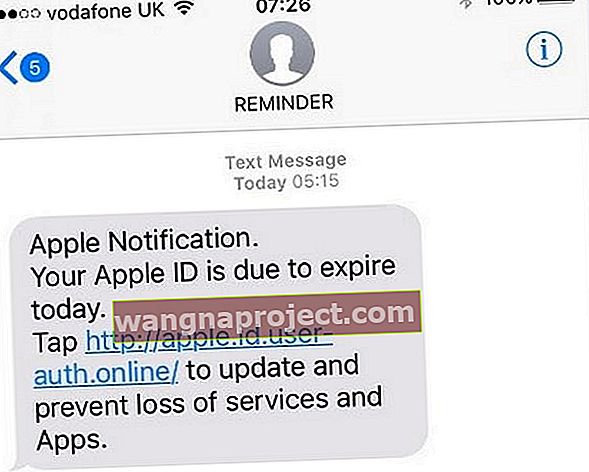
Mulți escroci preferă să profite de această problemă și să trimită e-mailuri sau mesaje utilizatorilor nebănuitori de la Apple pentru a le determina să-și dezvăluie acreditările.
Nu faceți clic pe niciun link din e-mailuri sau mesaje SAU nu furnizați acreditările dvs. ID Apple. Ar trebui să raportați direct orice legături amuzante către Asistența Apple.
Unul dintre cititorii noștri a raportat această înșelătorie care afirmă „Din cauza activității suspecte, ID-ul dvs. Apple a fost blocat, atingeți apple.id-user-access.com pentru a restabili accesul complet la serviciile dvs. Apple”.
Vă recomandăm cu tărie să nu faceți clic pe niciun link sau să furnizați acreditările dvs. În schimb, contactați asistența Apple și discutați direct cu ei. De asemenea, puteți stabili o întâlnire la Apple Store și solicitați-i să analizeze acest lucru pentru dvs.
Cauzele
Suspecții obișnuiți pentru un ID Apple dezactivat introduc parola greșită de prea multe ori la rând sau nu au folosit un ID Apple de mult timp. De cele mai multe ori, atunci când ID-ul dvs. Apple este dezactivat, nu este cineva care încearcă să vă pirateze contul, ci vă blocați din cauza unei parole uitate. Da, suntem oameni și da, suntem predispuși la erori.
În plus, Apple modifică periodic regulile și cerințele pentru ID-urile Apple, parolele, întrebările de securitate și pașii de verificare. Deci, dacă nu v-ați actualizat setarea ID-ului Apple pentru a satisface aceste nevoi, Apple dezactivează ocazional aceste conturi până când vă conectați și vă actualizați toate informațiile.
Dacă aveți o taxă restantă (neplătită) sau orice taxe contestate pe iTunes sau App Store Apple, Apple ar putea să vă dezactiveze ID-ul și să cumpere privilegii până când achitați taxa 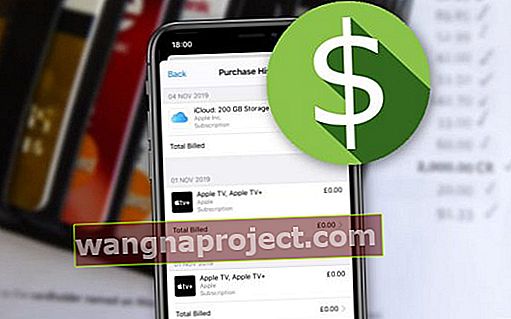
Cheltuielile neplătite se datorează adesea expirării cardului de credit sau de debit, deci verificați dacă informațiile despre cardul dvs. sunt actualizate.
Poate fi necesar să apelați direct echipa de asistență iTunes a Apple pentru a afla dacă există o taxă neplătită în contul dvs. iTunes. Odată plătit, Apple restabilește din nou achiziția aplicației.
Disputa recentă cu taxele Apple?
Este posibil ca ID-ul dvs. Apple să fie blocat, deoarece acum câteva luni ați contestat taxele Apple pe cardul dvs. de credit. Atunci când contestați o taxă Apple, Apple închide adesea temporar contul dvs. până când apelați și rezolvați problema de tarifare.
Apple ia securitatea foarte în serios. Când Apple suspectează că contul dvs. a fost piratat, acesta îl suspendă. Deci, această protecție este adăugată doar în cazul în care cardul dvs. de credit este utilizat de către cineva neautorizat.
Facturi neplătite?
Adesea acest mesaj („ID-ul Apple a fost dezactivat”) înseamnă că aveți o problemă de facturare - de obicei o comandă neplătită de iTunes sau App Store. Dacă puteți totuși accesa informațiile contului dvs., verificați informațiile de facturare și actualizați metoda de plată și orice alte setări.
Dacă nu vă puteți accesa contul, contactați asistența Apple și aruncați o privire asupra informațiilor dvs. de facturare și de plată. Ștergeți orice lucru remarcabil.
Încercați să vă conectați la ID-ul dvs. Apple printr-un browser
Încercați să vă conectați la contul dvs. iTunes sau iCloud din Safari, Chrome sau alt browser, de preferință pe un Mac sau computer față de un iDevice. Obținerea acestui mesaj de eroare special înseamnă de obicei că Apple trebuie să efectueze o verificare de securitate a contului dvs.
Alternativ, așteptați cel puțin 8 ore și încercați din nou - această soluție funcționează în cazurile în care ați făcut mai multe încercări nereușite introducând o parolă incorectă de prea multe ori.
Împrumutați un dispozitiv și utilizați aplicația de asistență Apple pentru a vă reseta parola
Vă puteți reseta parola utilizând aplicația de asistență Apple de pe dispozitivul altcuiva, atâta timp cât proprietarul dispozitivului are instalată aplicația de asistență Apple. Dacă nu, este ușor de instalat prin App Store și de a căuta aplicația de asistență Apple.
Odată ce aplicația Apple Support este pe dispozitiv, deschideți aplicația Apple Support pe dispozitiv
- Atingeți fila Obțineți asistență din partea de jos

- Derulați în jos și atingeți Apple ID
- Atingeți Parola ID-ul uitat de Apple
- Alegeți Începeți
- Atingeți „ un alt ID Apple” (orice informație pe care o introduceți nu este stocată pe dispozitiv)
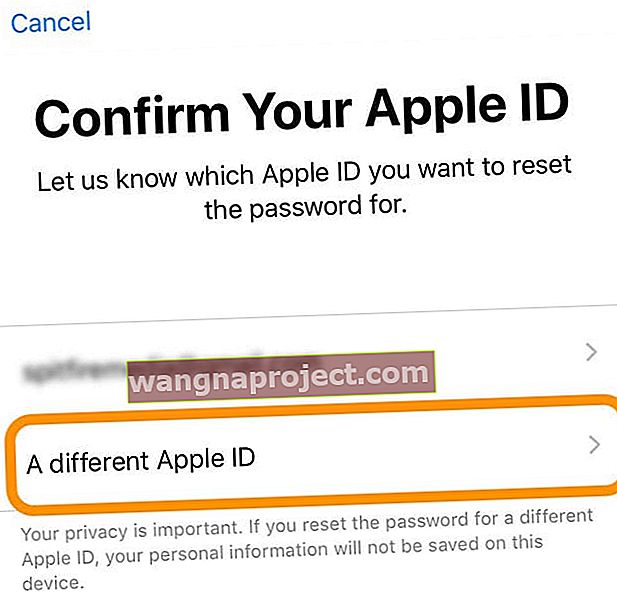
- Introduceți ID-ul dvs. Apple pentru care doriți să resetați parola
- Atingeți Următorul
- Urmați toți pașii de pe ecran până când primiți confirmarea că parola ID-ului dvs. Apple a fost modificată
Verificați restricțiile
 dezactivați restricțiile de conținut și confidențialitate utilizând iOS 12 și versiuni ulterioare
dezactivați restricțiile de conținut și confidențialitate utilizând iOS 12 și versiuni ulterioare
Uitați-vă și vedeți dacă configurați restricții pe dispozitivul dvs. iDevice pentru momentele în care alți oameni vă folosesc dispozitivul, cum ar fi copiii, bunicii, membrii familiei sau prietenii, verificați aceste restricții.
Adesea folosim restricții pentru iPhone-urile și iPad-urile noastre pentru a dezactiva achizițiile în aplicație, astfel încât copiii noștri și orice alte persoane care folosesc iDevices-urile noastre să nu aibă voie să efectueze achiziții în conturile noastre. 
Accesați Setări> Timp ecran> Restricții de conținut și confidențialitate sau pentru versiuni mai vechi de iOS Setări> General> Restricții și verificați dacă această setare este „Dezactivată”.
Dacă restricțiile sunt activate, veți avea nevoie de codul de acces pentru restricții pentru a dezactiva această caracteristică 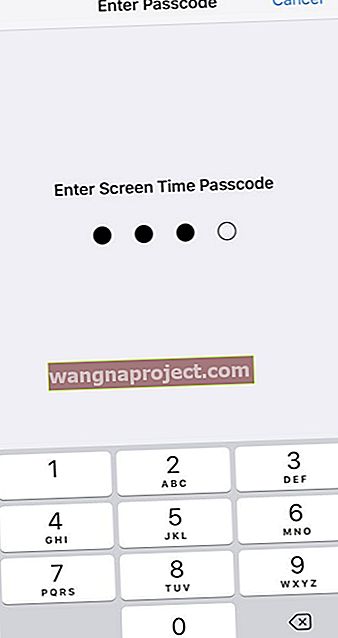
Codul dvs. de acces pentru restricții nu este același cu parola ID-ului dvs. Apple - este un cod de acces din patru cifre pe care l-ați creat atunci când activați restricțiile pentru prima dată.
Ați uitat codul de trecere a duratei ecranului sau a restricțiilor?
Dacă nu cunoașteți codul de acces Screen Time, aruncați o privire la acest articol Cum să resetați codul de acces Screen Time pe iOS, iPadOS sau macOS
Pentru versiunile mai vechi de iOS care nu includ Screen Time, dacă ați uitat codul de acces pentru restricții, consultați articolul nostru despre configurarea iDevices în modul Copii, care prezintă pașii pentru soluționarea acestei probleme.
Dacă NU știți sau ați uitat ID-ul de utilizator sau parola ID-ului dvs. Apple
Verificați și vedeți dacă sunteți conectat la contul dvs. pe unul dintre dispozitivele dvs. iDevices 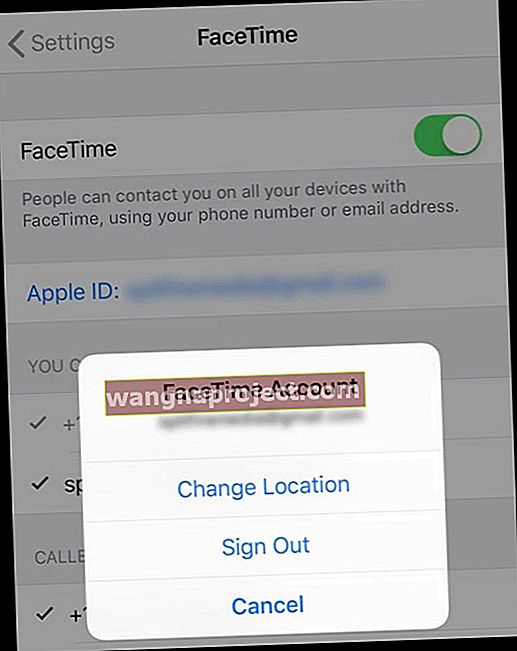
iPhone-urile, iPad-urile și dispozitivele iDevices utilizează ID-uri Apple pentru aceste servicii
- Atingeți Setări> Aplicație și iTunes Store
- Accesați Setări> Profil ID Apple> iCloud
- Atingeți Setări> Mesaje> Trimiteți și primiți
- Accesați Setări> FaceTime
- Atingeți Setări> Parole și conturi> iCloud
Verificați și vedeți dacă sunteți conectat la contul dvs. de pe computerul dvs. Mac 
Mac-urile folosesc ID-uri Apple pentru aceste servicii
- Selectați meniul Apple> Preferințe sistem (pentru MacOS mai vechi sau OS X alegeți iCloud)
- Deschideți Mail, apoi selectați Mail> Preferințe> Conturi
- Selectați Calendar, apoi selectați Calendar> Preferințe> Conturi
- Deschideți FaceTime, apoi selectați FaceTime> Preferințe> Setări
- Alegeți Mesaje, apoi selectați Mesaje> Preferințe> Conturi
Verificați iTunes
Vedeți dacă ați cumpărat anterior ceva în iTunes Store. Dacă da, verificați contul pe care l-ați achiziționat.
Pentru a verifica ID-ul Apple prin iTunes
- Deschide iTunes
- Faceți clic pe una dintre achizițiile dvs. Găsiți achizițiile dvs. în Muzica mea sau Playlisturi
- Alegeți Editare> Obțineți informații
- Faceți clic pe fila Fișier
- „Cumpărat de” arată ID-ul Apple care a fost folosit pentru a cumpăra articolul
Ți-ai uitat parola ID-ului Apple?
Dacă problema dvs. este o parolă uitată, vizitați Apple iForgot pentru a vă recupera parola. iForgot vă prezintă pașii pentru a reseta o parolă uitată, a vă debloca contul și a recupera un ID Apple.
 Accesați site-ul web iForgot pentru a vă recupera detaliile sau pentru a vă debloca contul.
Accesați site-ul web iForgot pentru a vă recupera detaliile sau pentru a vă debloca contul.
Rețineți că, după mai multe încercări nereușite de a vă debloca contul, ID-ul dvs. Apple rămâne blocat. Și trebuie să așteptați cel puțin o zi pentru a încerca din nou.
Parola introdusă de prea multe ori?
Când încercați parole incorecte de prea multe ori, ID-ul dvs. Apple se blochează automat pentru a vă proteja securitatea. Prin urmare, nu vă puteți conecta la niciun serviciu Apple care utilizează ID-ul dvs. Apple, cum ar fi iCloud, iTunes, App Store, Apple Music etc.
Dacă ați încercat de mai multe ori, nu mai încercați și așteptați cel puțin 8 ore (până la 24 de ore) pentru ca ID-ul dvs. Apple să înceapă să funcționeze din nou - este foarte important să nu încercați să vă conectați în acest timp
După ce vă verificați identitatea cu Apple, contul dvs. se deblochează. Mergi la iforgot. măr. com și deblocați-vă contul cu parola existentă sau resetați parola. Consultați secțiunea Resetare parolă pentru detalii despre cum să faceți acest lucru.
Resetați parola și deconectați-vă de pe iTunes sau iCloud
Mai întâi, resetați-vă parola vizitând site-ul de asistență Apple pentru parolele ID-ului Apple. Dacă puteți reseta parola, încercați să vă deconectați și să vă conectați din nou la iTunes sau iCloud de pe iDevice. Asigurați-vă că vă actualizați parola pe toate dispozitivele, inclusiv pe computerele Mac și Windows.

Pentru a vă deconecta de pe contul dvs. iTunes de pe iPhone sau alte dispozitive iDevices, apăsați pe ID-ul dvs. Apple din Setări> Profil ID Apple . Derulați în jos și deconectați-vă, apoi conectați-vă din nou pentru a vedea dacă acest lucru vă reîmprospătează contul Apple ID.
Există, de asemenea, un link aici către site-ul Apple iForgot dacă aveți probleme cu amintirea ID-ului și parolei dvs. Apple.
Accesați site-urile de asistență Apple
Accesați Găsiți ID-ul Apple pentru a vă debloca și reseta contul. Acest proces necesită fie să vă autentificați ID-ul prin e-mail, fie să răspundeți la întrebările de securitate furnizate atunci când ați creat ID-ul dvs. Apple. Acest proces de recuperare ar trebui să vă restabilească contul într-o clipită.
Vă rugăm să rețineți că, dacă sunteți utilizator iCloud, introduceți adresa completă de e-mail iCloud ([e-mail protejat]) Dacă întrebările dvs. de securitate nu funcționează sau dacă nu mai știți răspunsurile și nu aveți o configurare verificată a e-mailului de salvare este diferit de contul de e-mail iCloud blocat, nu vă puteți dovedi identitatea utilizând interfața web.
Trebuie să contactați asistența Apple direct pentru a obține ajutor cu deblocarea contului.

Pentru iFolks folosind verificarea în doi pași
Dacă utilizați verificarea în doi pași, trebuie să utilizați AMBE cheia de recuperare și unul dintre dispozitivele dvs. de încredere iDevices .
Dacă utilizați autentificare cu doi factori
Aveți nevoie de dispozitivul dvs. de încredere SAU de numărul dvs. de telefon de încredere pentru a vă debloca ID-ul Apple.
Dacă ți-ai pierdut cheia de recuperare 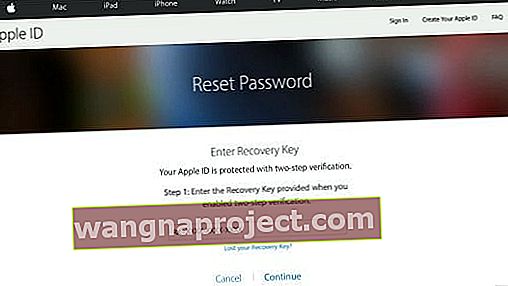
Atâta timp cât vă amintiți parola ID-ului Apple și aveți în continuare acces la unul dintre dispozitivele dvs. de încredere, vă puteți conecta și crea o nouă cheie de recuperare. Accesați pagina contului dvs. Apple ID. Conectați-vă cu parola și dispozitivul de încredere. În secțiunea Securitate, faceți clic pe Editare> Înlocuiți cheia pierdută.
Păstrați noua cheie de recuperare într-un loc sigur. Vechea cheie de recuperare nu va mai funcționa și nu o puteți folosi pentru a vă reseta parola sau pentru a vă accesa contul.
Pas cu pas pentru a rezolva alertele de dezactivare a ID-ului Apple prin intermediul site-ului de asistență Apple
- Din orice browser, accesați Asistență Apple
- Din produs, meniul alege iTunes și Apple Music sau Apple ID
- Pentru iTunes și Apple Music
- Faceți clic pe iTunes Store
- Selectați Gestionare cont
- Faceți clic pe alerta „ID-ul Apple a fost dezactivat din motive de securitate”
- Pentru ID-ul Apple
- ID Apple dezactivat
- Pentru iTunes și Apple Music
- Când vedeți Cum ați dori să obțineți ajutor? ” faceți clic pe Vorbiți cu asistența Apple acum sau programați un apel
- Introduceți numele, adresa de e-mail, numărul de telefon și ID-ul Apple (dacă este cunoscut) și faceți clic pe Continuare
- Dacă vedeți din nou Vorbiți cu asistența Apple acum pe ecran, faceți clic pe el
- Furnizați numărul dvs. de telefon, iar asistența Apple vă sună

Când vorbiți cu Apple, cereți-i să vă transfere către echipa de securitate a contului iTunes, deoarece contul dvs. este dezactivat. Trebuie să răspundeți la întrebările dvs. de securitate, iar apoi membru al echipei de asistență Apple ar trebui să trimită un bilet la asistența iTunes pentru a remedia problema.
Nu vă puteți conecta sau reseta deloc parola Apple ID? Porniți recuperarea contului
Dacă utilizați autentificarea cu doi factori și nu vă puteți conecta sau reseta parola ID-ului Apple, treceți prin procesul de recuperare a contului Apple. Acest proces include o perioadă de așteptare care durează de la o zi la câteva săptămâni.
Ce este recuperarea contului Apple ID?
Recuperarea contului vă ajută să vă întoarceți în contul dvs. Apple ID atunci când nu furnizați suficiente informații pentru a vă reseta parola.
Accesați appleid.apple.com și alegeți ID-ul Apple sau parola .
După ce furnizați cât mai multe informații, începe perioada de așteptare pentru recuperarea contului. Ar trebui să primiți un e-mail de la Apple cu o confirmare a cererii dvs. de recuperare a contului, care include o dată și o dată aproximativă de când vă puteți aștepta să vă recâștigați accesul.
Când perioada de așteptare a trecut, Apple vă trimite un mesaj text sau un apel telefonic automat cu instrucțiuni pentru a recâștiga accesul la contul dvs. Urmați aceste instrucțiuni pentru a redobândi accesul la ID-ul dvs. Apple.
Ce trebuie să faceți după ce ați resetat parola ID-ului Apple
După ce vă schimbați parola Apple ID, nu uitați să o actualizați în setările iCloud și în orice servicii Apple la care vă conectați în mod normal cu ID-ul dvs. Apple - lucruri precum FaceTime, Apple Music, Apple TV + și multe altele (enumerate mai jos). 
Servicii care vă pot solicita să vă actualizați parola ID-ului Apple
- iCloud
- App Store, Mac App Store, Apple Books Store și aplicația Apple Store
- Apple Music
- Găsiți aplicația și serviciul meu
- FaceTime, Game Center și iMessage
- Servicii iTunes (Genius / Partajare acasă / Match / Store / U)
- Magazin online Apple și orice servicii și programe Apple Retail (cum ar fi Concierge, Joint Venture, ateliere și programe pentru tineri)
- Comunități de asistență Apple
Resetați ID-ul Apple și încă nu puteți efectua achiziții?
Uneori, efectuarea resetării sugerate pentru ID-ul dvs. Apple nu vă ajută. De obicei, puteți accesa fără probleme toate conturile dvs. Apple. Dar este posibil să nu puteți cumpăra sau actualiza aplicațiile.
Primirea acestei alerte atunci când cumpărați ceva înseamnă că contul dvs. este investigat de Apple din cauza unor probleme de securitate mai grave. Trebuie să contactați imediat asistența Apple. Rezolvarea acestei probleme durează adesea câteva zile pentru Apple. Deci, pregătește-te pentru răbdare!
Iată pașii pentru a remedia problema, contactați mai întâi Apple pentru asistență și service. Găsiți serviciul clienți Apple al țării dvs., sunați la numărul de telefon corespunzător și discutați direct cu un membru al echipei serviciului de cont Apple. Spuneți-le că trebuie să vă activați contul Apple ID. Activarea contului dvs. ar trebui să dureze doar câteva minute, pentru a răspunde la toate întrebările lor, verificându-vă contul și identitatea.

Concluzii
Este uimitor cât de mult depind Mac-urile și dispozitivele noastre iDevice de ID-urile noastre Apple. Abia când primim o alertă care ne avertizează că ID-ul nostru Apple a fost dezactivat, ne dăm seama cât de important și integral este. Sperăm că unul dintre sfaturile enumerate a activat din nou ID-ul Apple și a funcționat normal pe iDevice sau Mac.

Amintiți-vă că după ce vă schimbați parola, trebuie să actualizați această parolă în setările iCloud și în orice aplicații și servicii Apple la care vă conectați cu ID-ul dvs. Apple. Aceasta include lucruri precum iTunes, App Store, FaceTime, iMessage, Fotografii, iCloud Drive, Mail și altele.
Dacă acești pași nu v-au ajutat să vă schimbați parola sau dacă întrebările dvs. de securitate nu funcționează și nu aveți configurat un e-mail de salvare verificat, este diferit de contul dvs. de e-mail iCloud blocat, contactați asistența Apple.
Nu vă puteți dovedi identitatea utilizând interfața web și trebuie să contactați asistența Apple direct, pentru a obține ajutor cu deblocarea contului. Odată ajuns pe acest site, selectați Apple ID și alegeți Disabled Apple ID. Acum configurați un apel cu un angajat Apple, începeți o sesiune de chat online sau trimiteți prin e-mail asistenței Apple - ceea ce funcționează cel mai bine pentru dvs. și pentru programul dvs.